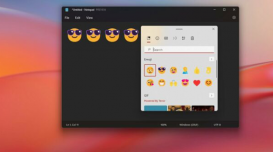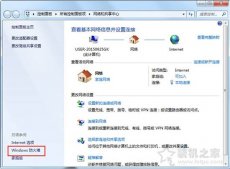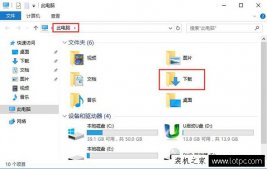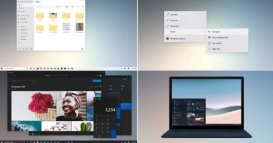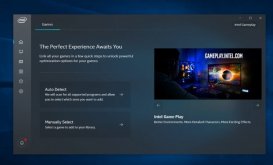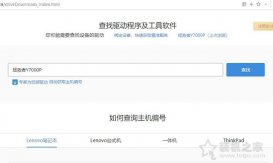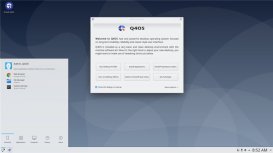8 月 16 日消息,微软向 Windows 10 系统下放全新的“Windows 备份”应用之后,还计划下放全新的“照片”(Photos)应用程序。

重新设计的“照片”应用采用了带来一个外观更时尚的用户界面、优化了图库的管理、深度集成 OneDrive、增强了“Memories”功能,并优化了多窗口和分屏体验等等。
另一件值得注意的事情是,新版“照片”应用弃用了传统的内置视频编辑器,转而使用基于网络的视频编辑器 Clichamp。

目前仍在使用 Win10 系统的IT之家用户,可以按照以下步骤,不需要等待微软官方正式推出,就可以体验全新的“照片”应用程序。
- 访问 store.rg-adguard.net 网站
- 在左侧的下拉菜单中选择“URL (link)”
- 中间文本框中粘贴“https://www.microsoft.com/store/productid/9WZDNCRFJBH4”
- 右侧下拉菜单选择“Fast”
- 再点击“✓”选项
- 然后滚动页面,找到“Microsoft.Windows.Photos_2023.11080.4003.0_neutral_~_8wekyb3d8bbwe.msixbundle”。
- 右键选择该链接,然后选择“保存链接另存为”。
- 打开下载的文件并单击“更新”。等待 Windows 10 更新应用程序并打开它。